3 способа создать потрясающие рамки в Google Документах

Узнайте, как добавить границы в Документы Google, включая создание рамок с помощью таблиц или изображений. Эффективные решения внутри!
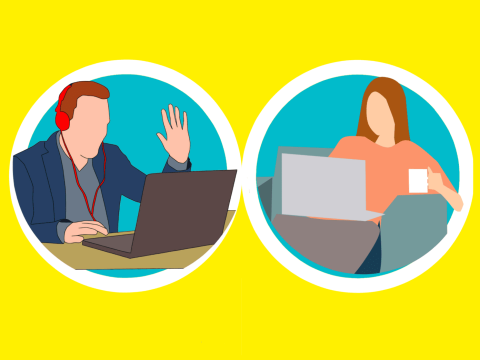
Видеоконференцсвязь стала основной потребностью для малых и крупных компаний. Большинство склонны искать варианты в Google, и у него есть Hangouts , который позволяет пользователям отправлять текстовые сообщения и совершать аудио- и видеозвонки. Чтобы немного упростить или усложнить ситуацию, они решили запустить еще одно приложение для видеоконференций под названием Meet и назвать его Hangouts Meet. Это похожая политика имен, которая сбивает с толку.

Google Hangouts более сфокусирован и доступен для всех, у кого есть учетная запись Google. Между тем, Meet предназначен для предприятий и корпоративных пользователей, подписавшихся на семейство приложений G Suite. Под капотом есть много различий, хотя оба они могут использоваться для инициации видеозвонка.
Давайте разберемся, в чем эти отличия.
Как работает Google Hangouts
Откройте ваш любимый браузер. Если вы вошли в Chrome или Gmail, Hangouts выполнит вход напрямую. То же самое касается приложений для смартфонов. Пользовательский интерфейс довольно удобен для глаз с контактами слева и тремя вариантами подключения к ним справа.
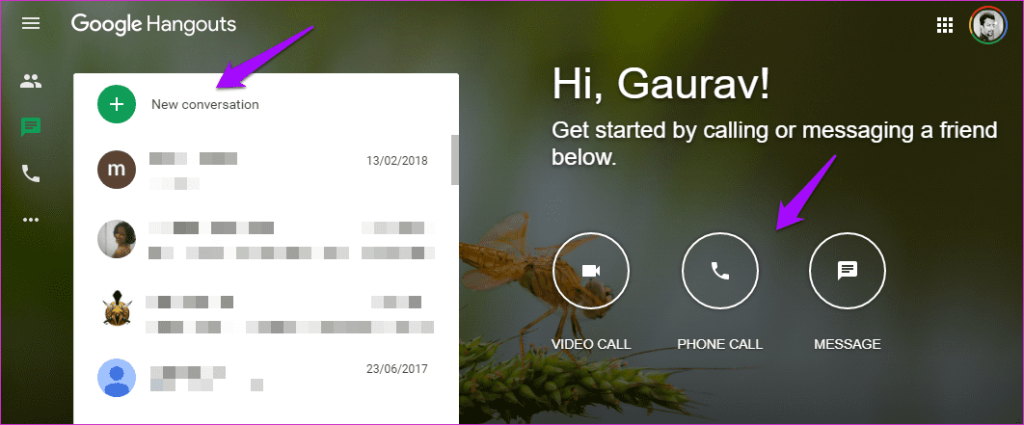
Вы можете общаться и совершать аудио- и видеозвонки друзьям и родственникам, которых вы добавили в приложение Gmail или Контакты и установили Hangouts. Вы можете нажать кнопку «Новый разговор» для поиска контактов. Обои будут меняться каждый раз, когда вы обновляете страницу.
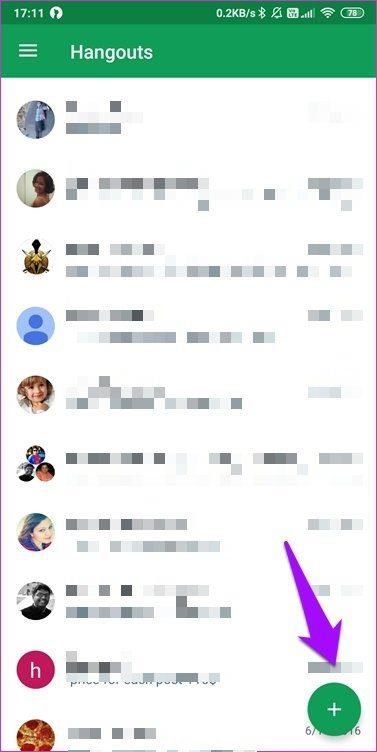
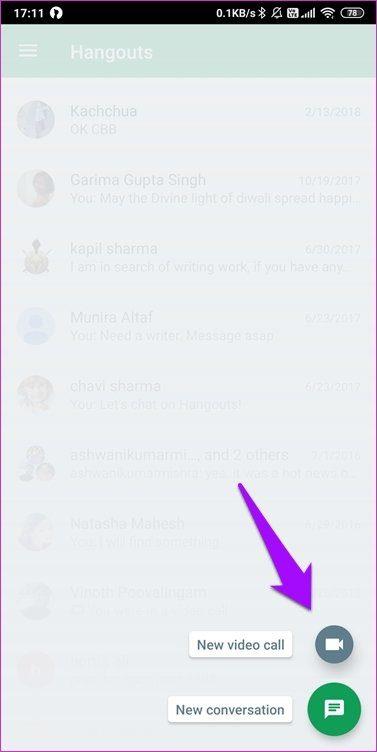
Мобильные приложения следуют этому примеру со списком контактов на главном экране и значком «+», чтобы начать текстовый или видео-разговор. Где опция аудиозвонка? Вам нужно открыть контакт, чтобы найти это. Не знаю, почему они выбрали этот странный путь пользовательского интерфейса в мобильных приложениях.
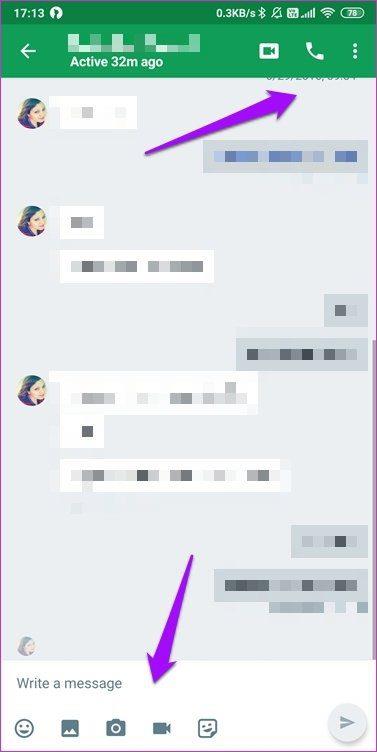
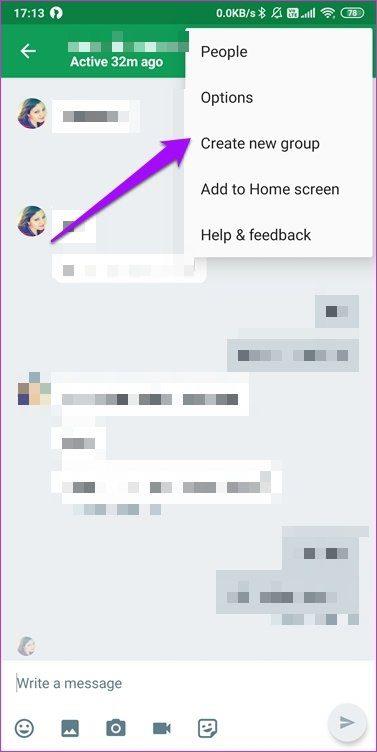
После того, как вы откроете беседу, появятся другие параметры, ориентированные на людей, такие как архивация, блокировка, создание или добавление в группу, а также уведомления. Нет возможности прикрепить файлы, даже с Google Диска, что меня немного удивило. Вы можете отправлять изображения (устройство и диск) или делать фотографии. Аудиоклипов тоже нет. Но вы можете отправлять видеоклипы. Это какие-то странные варианты.
В целом, Hangouts работает хорошо, но ему не хватает некоторых функций, которые вы можете найти в других популярных приложениях для обмена сообщениями, таких как WhatsApp и Telegram , таких как вложения и сквозное шифрование.
Как работает Google Hangouts Meet
Google Meet или Hangouts Meet — это расширение той же платформы, но для бизнес-пользователей. Meet является прямым конкурентом Zoom, и это становится очевидным в тот момент, когда вы запускаете его.
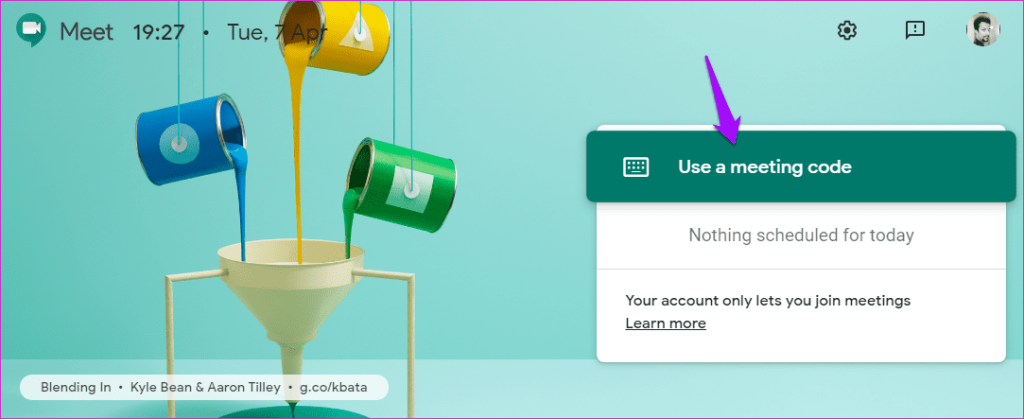
Meet в основном фокусируется на видеоконференциях в формате HD, но также поддерживает аудиовызовы. В большинстве глобальных компаний работают сотрудники из разных регионов, и Meet поддерживает субтитры в реальном времени, чтобы удовлетворить всех. Как все это работает?
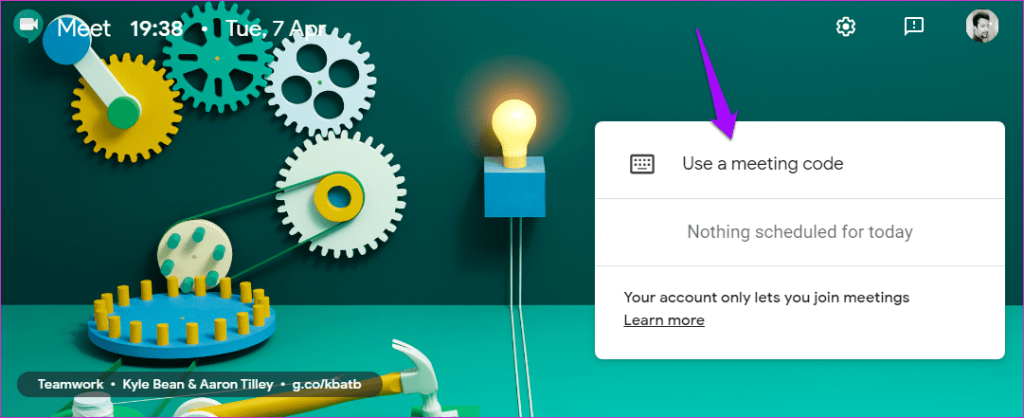
Создайте комнату и поделитесь кодом встречи с другими с помощью ссылки «нажми и присоединяйся» или отправив код напрямую. Как и в Hangouts, фоновые обои меняются случайным образом, но на них гораздо приятнее смотреть благодаря проекту Hangouts Canvas .
Ключевые отличия
Ну, на поверхности есть много различий. Meet поддерживает звонки в формате HD и был разработан с учетом потребностей пользователей G Suite. Это означает, что вы можете подключиться только к собранию, но не можете создать его, если вы не являетесь пользователем G Suite. Hangouts доступен для всех пользователей Google, включая G Suite.
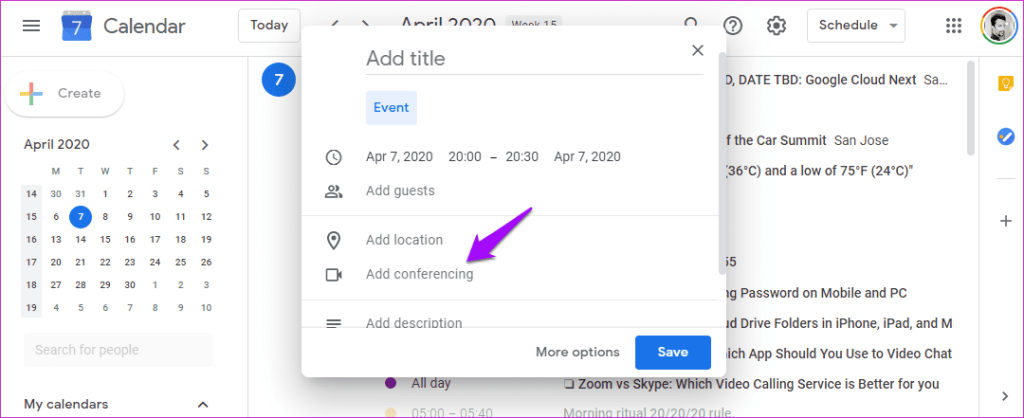
Вы можете запланировать встречу Hangouts, но только из приложения Google Calendar. Это означает, что вы должны использовать это приложение, независимо от того, предпочитаете ли вы его использовать или нет. То же самое верно и для Meet. Я думаю, Google хочет, чтобы вы использовали Календарь, что имеет смысл, если у вас есть учетная запись G Suite.
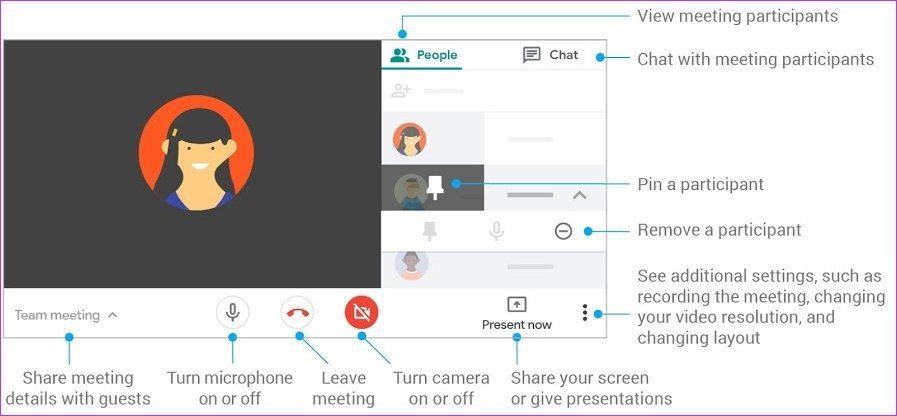
После начала собрания вы увидите дополнительные параметры. Некоторые полезные из них — совместное использование экрана и запись встречи для будущих ссылок. Вы также можете общаться с пользователями, но только после начала встречи. Это не мессенджер. Именно для этого и был разработан Hangouts.
Hangouts не использует сквозное шифрование . Однако Google отмечает, что сообщения шифруются при передаче. Этого кажется недостаточно, поскольку другие приложения для обмена сообщениями, такие как Telegram, сосредоточены на конфиденциальности и безопасности пользователей. То же самое относится и к Meet, но Google отмечает , что записи, сохраненные на Google Диске, зашифрованы.
Google Hangouts поддерживает некоторые дополнительные функции, такие как добавление специальных эффектов, таких как шляпы во время звонков, сообщения о состоянии и поддерживает смайлики. Meet не использует более профессиональный подход.
Цены и платформы
И Hangouts, и Hangouts Meet доступны в Интернете и имеют мобильные приложения для Android и iOS. Hangouts поддерживает до 150 пользователей в беседах и до 25 в видеозвонках для пользователей G Suite, но только 10 для бесплатных пользователей.
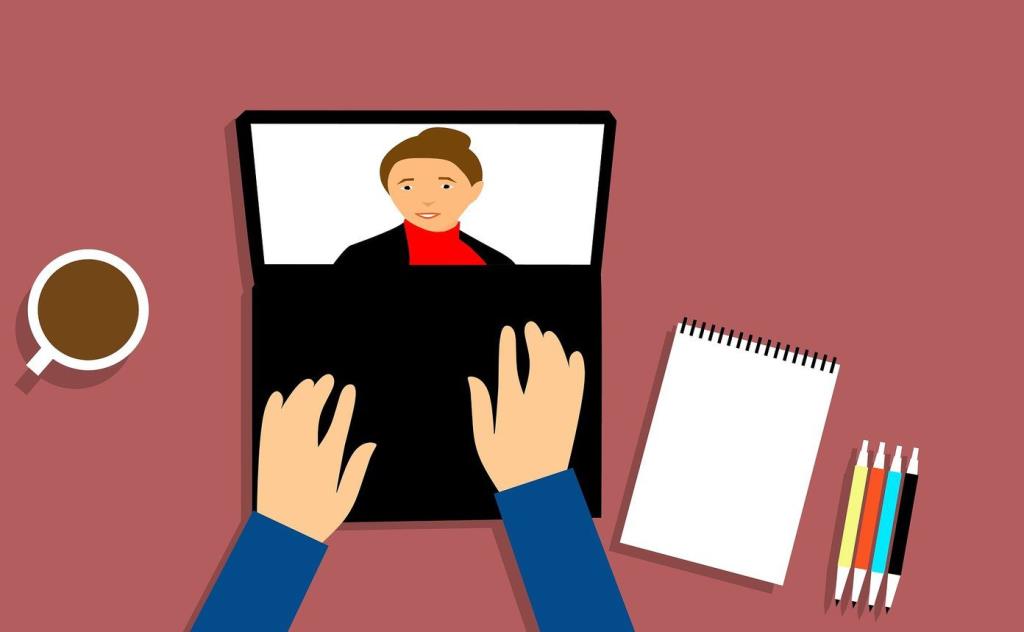
Meet поддерживает до 100 участников в базовом плане G Suite, 150 в бизнес-плане и 250 в корпоративном плане. Обратите внимание, что до 100 000 пользователей могут смотреть прямую трансляцию, которая огромна, но также требует очень мощного ПК и подключения к Интернету. Полезно для потоковой передачи событий в прямом эфире. Бесплатные пользователи могут только присоединяться к собранию, но не могут создавать его и управлять им, как мы обсуждали ранее.
Познакомьтесь с Google Hangouts
Различие довольно ясно, если вы посмотрите на функции. Hangouts предназначен для всех, кто не хочет вкладывать средства в приложения G Suite. Это обычный мессенджер, в котором отсутствуют некоторые функции, которые вы найдете в популярных приложениях для обмена сообщениями. Meet — это корпоративное решение, специально созданное для проведения видеоконференций и ориентированное на подписчиков G Suite, что имеет большой смысл. Зачем покупать другое приложение для видеоконференций, если вы уже платите за Meet?
Далее: Вы тратите много времени на видеоконференции? Вот некоторые из лучших веб-камер, которые были созданы именно для этого. Нажмите на ссылку ниже, чтобы узнать больше.
Узнайте, как добавить границы в Документы Google, включая создание рамок с помощью таблиц или изображений. Эффективные решения внутри!
Это полное руководство о том, как изменить тему, цвета и многое другое в Windows 11 для создания потрясающего рабочего стола.
iPhone завис на домашних критических оповещениях? В этом подробном руководстве мы перечислили различные обходные пути, которые вы можете использовать, чтобы исправить ошибку «Домой хочет отправить критические оповещения iPhone». Узнайте полезные советы и решения.
Zoom - популярная служба удаленного сотрудничества. Узнайте, как добавить изображение профиля вместо видео, чтобы улучшить свою конфиденциальность.
Откройте для себя эффективные стратегии получения баллов Microsoft Rewards. Зарабатывайте на поисках, играх и покупках!
Изучите эффективные методы решения неприятной проблемы с бесконечным экраном загрузки Skyrim, гарантируя более плавный и бесперебойный игровой процесс.
Я внезапно не могу работать со своим сенсорным экраном, на который жалуется HID. Я понятия не имею, что поразило мой компьютер. Если это вы, вот несколько исправлений.
Прочтите это полное руководство, чтобы узнать о полезных способах записи вебинаров в реальном времени на ПК. Мы поделились лучшим программным обеспечением для записи вебинаров, а также лучшими инструментами для записи экрана и видеозахвата для Windows 10, 8, 7.
Вы случайно нажали кнопку доверия во всплывающем окне, которое появляется после подключения вашего iPhone к компьютеру? Вы хотите отказаться от доверия этому компьютеру? Затем просто прочтите эту статью, чтобы узнать, как отменить доверие к компьютерам, которые вы ранее подключали к своему iPhone.
Хотите знать, как транслировать «Аквамен», даже если он недоступен для потоковой передачи в вашей стране? Читайте дальше, и к концу статьи вы сможете насладиться Акваменом.








